解决显示器信号捕获异常的方法(有效应对显示器信号丢失)
- 网络设备
- 2024-11-09
- 8
- 更新:2024-11-02 09:46:58
随着科技的发展,显示器在我们的生活中扮演着越来越重要的角色。然而,有时我们可能会遇到显示器信号捕获异常的问题,如屏幕上出现无信号或信号丢失等情况。这不仅会影响我们的工作和娱乐体验,还可能带来很多困扰。本文将介绍一些解决显示器信号捕获异常的方法,帮助您有效应对这些问题。

检查连接线是否牢固(连接线问题)
检查显示器与电脑或其他设备之间的连接线是否插入牢固。如果连接线松动或未正确连接,就会导致信号传输不稳定,进而出现信号异常的情况。
更换连接线(连接线损坏)
如果确定连接线已经插入牢固,但问题仍然存在,那么可能是因为连接线本身出现了损坏。尝试更换一根全新的连接线,确保它的质量良好,以获得稳定的信号传输。
调整分辨率和刷新率(图像参数设置问题)
有时候,显示器信号异常可能是由于分辨率或刷新率设置不正确所引起的。在操作系统的显示设置中,调整分辨率和刷新率到显示器支持的合适数值,可以解决这类问题。
检查显示器电源线(电源问题)
显示器的电源线松动或损坏也可能导致信号捕获异常。请确保电源线牢固连接在显示器和电源插座之间,并检查线缆是否完好无损。
排除软件问题(驱动程序或操作系统问题)
驱动程序或操作系统的问题也可能导致显示器信号异常。尝试更新显示器的驱动程序或操作系统到最新版本,或者重新安装它们,以解决软件层面的问题。
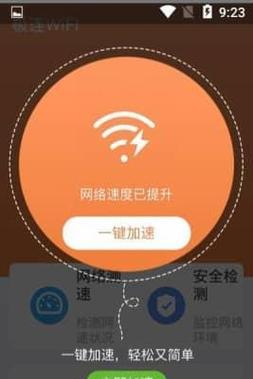
清洁连接端口(灰尘或污垢问题)
在长时间使用后,连接端口可能会积累灰尘或污垢,导致信号传输不畅。定期清洁连接端口,可以减少这类问题的发生。
检查硬件设备(视频卡或显示器故障)
如果以上方法都没有解决问题,那么可能是硬件设备本身出现了故障。检查电脑的视频卡或显示器是否有损坏迹象,如果需要,及时更换或维修。
调整显示器设置(显示器本身参数问题)
显示器的一些参数设置也可能导致信号异常。尝试在显示器菜单中进行调整,如亮度、对比度、色彩等参数,以获得更好的显示效果。
使用其他端口或设备(端口兼容性问题)
有时候,特定的端口或设备可能存在兼容性问题,导致信号异常。尝试使用其他可用的端口或设备连接,看是否能够解决问题。
排除外部干扰(电磁场干扰或周边设备干扰)
电磁场干扰或周边设备的干扰也可能影响到显示器的信号。将手机、无线路由器等可能产生干扰的设备远离显示器,可以减少这类问题的发生。
重启设备(临时故障问题)
有时候,显示器信号捕获异常可能是由于临时的故障所引起的。尝试重新启动电脑和显示器,看是否可以解决问题。
咨询专业技术支持(复杂故障问题)
如果以上方法都无法解决问题,可能是显示器或其他设备出现了复杂的故障。此时,建议咨询专业技术支持,以获得更具体、专业的帮助。
保持设备更新(固件升级问题)
有些显示器可能需要进行固件升级才能解决信号捕获异常的问题。定期检查并更新显示器的固件,可以保持设备的稳定性和兼容性。
预防措施(长期使用建议)
为了避免显示器信号捕获异常的问题,我们可以采取一些预防措施,如定期清洁设备、避免过度使用、注意保护连接线等。
通过本文介绍的各种方法,我们可以有效解决显示器信号捕获异常的问题。无论是检查连接线、调整图像参数,还是清洁连接端口,都有助于提高显示器的信号传输稳定性。同时,如果问题较为复杂或无法解决,及时寻求专业技术支持也是明智之选。希望本文对您解决显示器信号异常问题有所帮助。
解决显示器捕获信号异常的方法
在使用计算机或者电视等设备时,我们经常会遇到显示器捕获信号异常的情况,这种问题会导致画面质量下降,甚至无法正常显示。为了解决这个问题,本文将介绍一些解决显示器捕获信号异常的方法,帮助读者排除信号问题,提高画面质量。
检查连接线
1.确保连接线接触良好:检查连接线两端是否插紧,若松动可尝试重新插拔并确保连接牢固。
2.更换连接线:如果检查后发现连接线存在破损或老化现象,及时更换新的连接线以确保信号传输正常。
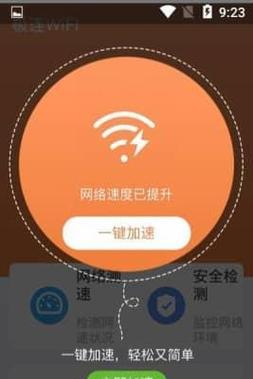
调整分辨率和刷新率
1.调整分辨率:在计算机操作系统中,右击桌面空白处选择“显示设置”,适当调整分辨率来匹配显示器的最佳分辨率。
2.调整刷新率:同样在“显示设置”中,选择“高级显示设置”,将刷新率设置为显示器支持的最高值,以避免画面闪烁或模糊。
检查显示器设置
1.检查亮度和对比度:确保显示器的亮度和对比度设置合理,避免画面过暗或过亮,影响视觉效果。
2.调整色彩设置:根据个人喜好和使用需要,适当调整显示器的色彩饱和度、色温等参数,以达到更逼真的图像效果。
清洁显示器
1.清除灰尘:使用柔软的干净布轻轻擦拭显示器表面,除去积尘和指纹,确保画面清晰。
2.使用专业清洁液:如果有顽固污渍,可以选择专门的显示器清洁液进行清洁,避免使用含有酒精或酸性成分的清洁剂。
检查显卡驱动程序
1.更新驱动程序:前往显卡官方网站下载最新的驱动程序,并按照指导安装更新,以确保显示器和显卡之间的兼容性。
2.重新安装驱动程序:如果出现信号异常问题,可以尝试卸载旧的驱动程序,然后重新安装最新版本的驱动程序。
排除电源问题
1.检查电源线:确保电源线插头牢固连接,没有松动或者接触不良的情况。
2.尝试更换电源线:如果怀疑电源线质量不好,可以尝试更换新的电源线,以排除电源供应问题。
考虑使用信号转换器
1.使用HDMI转VGA信号转换器:如果显示器和计算机之间的接口类型不一致,可以考虑使用信号转换器将HDMI信号转换为VGA信号,以适配显示器。
2.选择合适的转接线:根据实际需求,选择合适的转接线,如DisplayPort转HDMI,以确保信号正常传输。
检查硬件设备
1.更换显示器:如果以上方法都无效,可能是显示器本身出现故障,可以尝试更换显示器进行排除。
2.检查其他硬件设备:检查计算机、显卡等其他硬件设备是否正常工作,确保显示器信号输入无问题。
联系售后支持
1.查阅用户手册:查看设备的用户手册,寻找显示器信号异常的解决方案。
2.联系售后支持:如果以上方法都无法解决问题,可以联系设备厂商的售后支持团队,寻求专业的帮助和指导。
通过本文所介绍的一系列方法,我们可以解决显示器捕获信号异常的问题,提高画面质量。在实际操作过程中,我们应根据具体情况逐一排查,并注意保持良好的硬件设备和驱动程序状态,以确保显示器正常工作。如果问题仍然存在,建议及时寻求专业支持来解决问题。















